好事特商业管理系统V1使用说明书2014
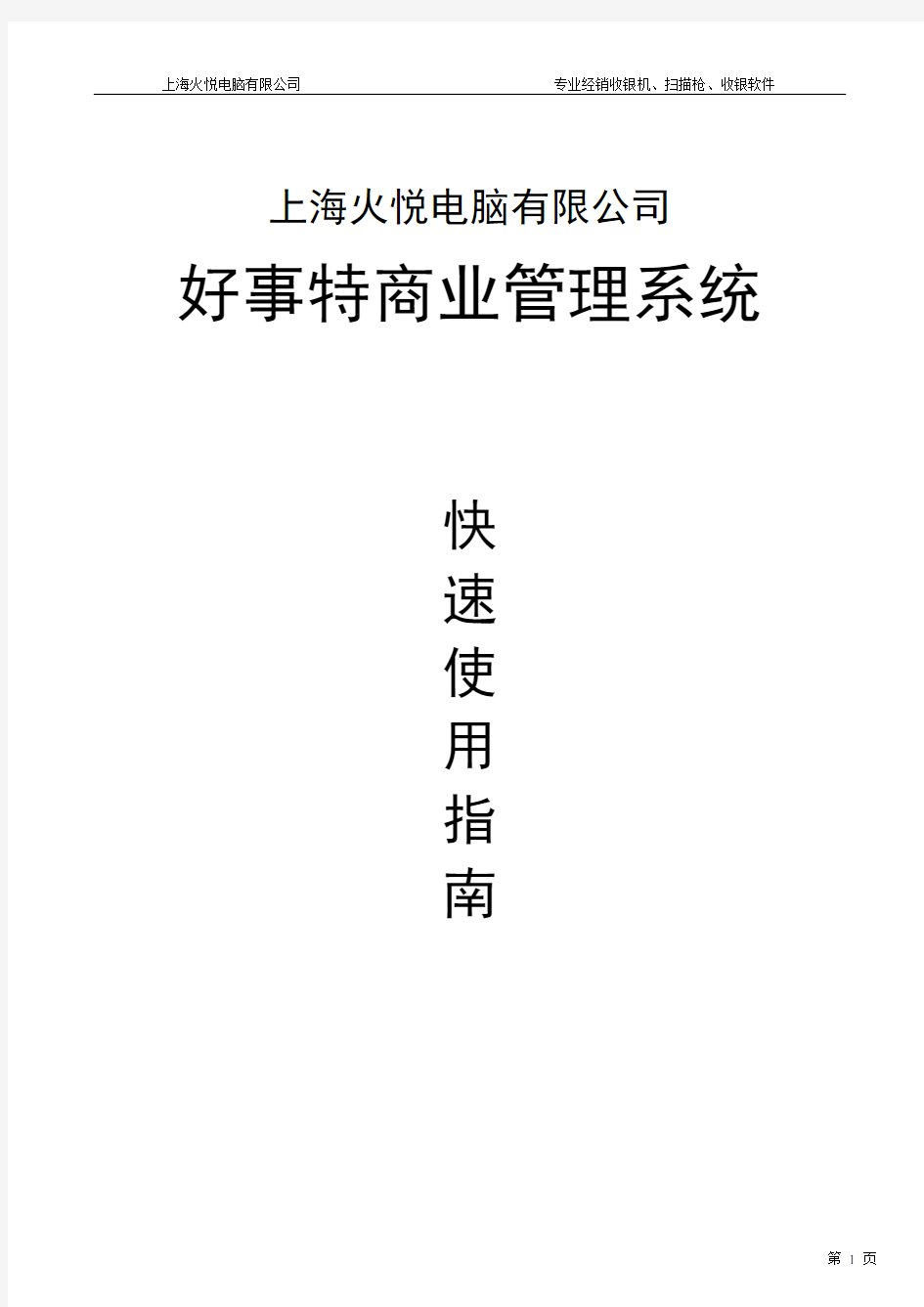
- 1、下载文档前请自行甄别文档内容的完整性,平台不提供额外的编辑、内容补充、找答案等附加服务。
- 2、"仅部分预览"的文档,不可在线预览部分如存在完整性等问题,可反馈申请退款(可完整预览的文档不适用该条件!)。
- 3、如文档侵犯您的权益,请联系客服反馈,我们会尽快为您处理(人工客服工作时间:9:00-18:30)。
上海火悦电脑有限公司
好事特商业管理系统
快
速
使
用
指
南
目录
第一,信息档案 (4)
第二,采购管理 (5)
第三,销售管理 (5)
第四,前台零售 (6)
第五,价格管理 (7)
第六,库存管理 (8)
第七,财务管理 (9)
第八,决策中心 (10)
第九,金卡业务 (11)
第十,系统功能 (12)
软件使用流程图
第一,信息档案
在信息档案中可以建立多种档案,其主要目的是建立分类档案,货商档案,商品档案
建立分类:
首先在信息档案模块中找到商品分类按钮(即:图一所示),点击此按钮后,就会出现商品分类的建立界面,该界面中,选中一个类别的情况下,点击左上角新增按钮(即:图四所示)或者按下“F2”键,就会在选中的类别下面新增一个类别,输入类别名称后,保存,就建立好了一个类别。
建立货商档案:
首先在信息档案模块中找到货商档案按钮(即:图二所示),点击此按钮后,就会出现货商档案的建立界面,该界面中,选中一个货商类别的情况下,点击左上角新增按钮(即:图四所示)或者按下“F2”键,就会弹出货商档案的建立界面,输入货商的相关信息后,点击该界面中的保存按钮,就建立好了一个货商档案。
建立商品档案:
首先在信息档案模块中找到货商档案按钮(即:图三所示),点击此按钮后,就会出现货商档案的建立界面,该界面中,选中一个刚才建立好的子类别后,点击左上角新增按钮(即:图四所示)或者按下“F2”键,就会弹出商品档案的建立界面,输入商品的相关信息后,点击该界面中的保存按钮,就建立好了一个商品档案。
技巧:1,在建立商品档案输入条码时,程序会按照你输入条码自动搜寻系统内的条码字典库,如果存在该商品,就会将该商品的名称规格单位自动的调出。
2,如果商品没有条码,又不满意自动生成的8位条码,那么在输入条码的地方按一下空格后在按一下回车,系统会自动的生成一个标准的13位条码。
3,在你输入已存在的商品名称或者条码的时候系统会自动的提示你输入重复。
4,当建立一个电子称的称重或计份商品时,只需在建立商品档案时将商品档案性质选择为散装称重或散装计份商品,系统就会自动的生成一个相应5位商品条码。
5,在商品档案的界面,你可以按照你的习惯选择商品档案的显示方式为分类方式和货商方式。
6,在建立商品档案的时候,最少只需输入档案界面中蓝色字段项就可以保存。
注意:1,商品档案需要建立的子类下,因此在建立类别的时候,至少要建立2级类别。
2,建立商品档案时必须要先选择一个类别,否则系统会提示不能建立。
3,建立货商分类,客户分类,地区分类和商品分类同,建立客户档案和货商档案同。
(图一)(图二)(图三)
(图四)
第二,采购管理
采购管理模块中的功能有:补货申请单,采购询价单,采购订货单,采购入库单。入库退货单,赠送入库单,货商结算单。其中补货单可以转化为订货单,订货单可以取询价单操作,入库单可以取订货单操
作,退货单可以取入库单操作,每个业务又能独立操作
建立采购订货单:
首先在采购管理模块中找到采购订货单图标(即:图一所示),点击此按钮后,就会出现采购订货界面,该界面为一个新的采购订货单,点击界面中左上角新增按钮(即:图三所示)或者按下“F2”键,就会在下方新增一行待输入数据的空行,在货号或者条码字段对应空格内输入商品相应的货号或者条码回车,就能调出商品的相关信息,再输入商品的订货数量,保存。即在订单中新增好了一个待订货商品,如果在一个订货单中需要输入多个商品,只需再次点击新增,重复输入商品货号或条码与数量即可,当商品确认输入完毕后,选择订货的货商,点击界面上方的审核按钮(即:图四所示)系统会提示单据保存成功,单据界面上方显示一个红色已审核标志,那么这张订货单就建立成功了。
建立采购入库单:
首先在采购管理模块中找到采购入库单图标(即:图二所示),点击此按钮后,就会出现采购入库界面,该界面为一个新的采购入库单,点击界面中左上角新增按钮(即:图三所示)或者按下“F2”键,就会在下方新增一行待输入数据的空行,在货号或者条码字段对应空格内输入商品相应的货号或者条码回车,就能调出商品的相关信息,再输入商品的入库数量,保存。即在入库单中新增好了一个待入库商品,如果在一个入库单中需要输入多个商品,只需再次点击新增,重复输入商品货号或条码与数量即可,当商品确认输入完毕后,选择入库货商,点击界面上方的审核按钮(即:图四所示)系统会提示单据保存成功,单据界面上方显示一个红色已审核标志,那么这张入库单就建立成功了。那么单据中商品在系统中就会产生库存!
如果入库单需要选取订货单入库,那么先打开采购入库单的时候,先选择货商,然后在点击取订单字段后面的文件夹图标(即:图五所示),就会弹出采购订货单选择界面,默认打开显示的是一周内的订货单据,双击你需要入库的订货单据,这样的情况下,就可以将订货单据内的商品全部调入到入库单据中,进行编辑处理和审核单据。
技巧:1,在输入商品条码时,系统支持模糊查询,即只需要输入部分条码就能查询出相应的商品以供选择。
2,在输入商品货号或条码时,鼠标双击条码对应的空格就能调出商品选择器,进行商品选择,在该界面中钩选你要所需商品,确定后就能直接在单据中调出所选择的商品。
3,在选择货商之后,双击选择的货商名,就可以调出该货商对应商品档案进行选择。
4,点击单据上方浏览按钮(即:图五所示),就可以打开单据查询界面,在此界面中
就可以调出之前做的单据进行查看
注意:1,订货单调询价单,赠送单调订货单,退货单调入库单与入库调订货单操作同
(图一)(图二)(图三)(图四)(图五)(图六)
第三,销售管理
销售管理模块中的功能有:销售报价单,销售订货单,批发销售单,销售退货单,客户结算单。其中销售订货单可以取报价单操作,批发销售单可以取销售订货单操作,销售退货单可以取批发销售操作,每个业务又能独立操作。
建立销售订货单:
首先在销售管理模块中找到销售订货单图标(即:图一所示),点击此按钮后,就会出现销售订货界
